网站首页 > java教程 正文
一、为您的Linux平台安装和配置openjdk服务
openjdk是jdk的开放原始码版本,以GPL协议的形式放出。openjdk采用GPL V2协议放出,而JDK则采用JRL放出。两者协议虽然都是开放源代码的,但是在使用上的不同在于GPL V2允许在商业上使用,而JRL只允许个人研究使用。
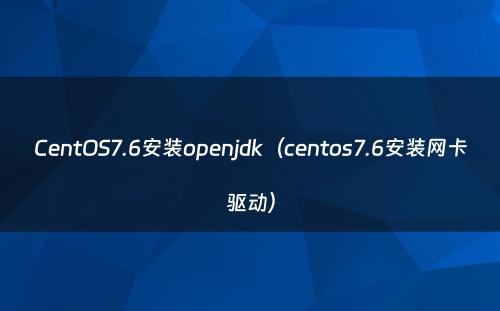
1、查看你是否安装了openjdk服务
#rpm –qa |grep openjdk
2、yum查找可安装的openjdk版本包
注意: Red Hat Enterprise Linux和CentOS系统版本 yum下安装java-1.8.0-openjdk.x86_64仅包含JRE,如果需要下载安装完整JDK,安装包为java-1.8.0-openjdk-devel.x86_64
#yum list |grep openjdk
2、yum安装openjdk软件包,需用root权限,安装完成complete!
#yum install java-1.8.0-openjdk.x86_64
3、再次查看安装了openjdk包的版本
# rpm –qa |grep openjdk
4、openjdk安装完成的目录/usr/lib/jvm/
# ll /usr/lib/jvm/
5、黑色标记的目录正是安装后openjdk1.8所在,进到该目录列出所有文件内容如下:
# ll /usr/lib/jvm/java-1.8.0-openjdk-1.8.0.222.b10-1.el7_7.x86_64
6、①设置环境变量-临时有效
注意:直接在当前shell下设置变量
这种方法仅仅是临时使用,因为换个shell,设置就无效了。
只需在shell终端执行下列命令:
#export JAVA_HOME=/usr/lib/jvm/java-1.8.0-openjdk-1.8.0.222.b10-1.el7_7.x86_64
#export JRE_HOME=$JAVA_HOME/jre
# export
CLASS_PATH=.:$JAVA_HOME/lib/dt.jar:$JAVA_HOME/lib/tools.jar:$JRE_HOME/lib
#export PATH=$PATH:$JAVA_HOME/bin:$JRE_HOME/bin
②设置环境变量-用户级别
注意:这种方法更为安全,它可以把使用这些环境变量的权限控制到用户级别,如果你需要给某个用户权限使用这些环境变量,你只需要修改其个人用户主目录下的.bash_profile文件就可以了。
在用户目录下.bash_profile文件末尾加入:
export JAVA_HOME=/usr/lib/jvm/java-1.8.0-openjdk-1.8.0.222.b10-1.el7_7.x86_64
export JRE_HOME=$JAVA_HOME/jre
export CLASS_PATH=.:$JAVA_HOME/lib/dt.jar:$JAVA_HOME/lib/tools.jar:$JRE_HOME/lib
export PATH=$PATH:$JAVA_HOME/bin:$JRE_HOME/bin
#vi ~/.bash_profile
#source ~/.bash_profile –重新执行用户环境变量文件
7、通过命令查看环境变量是否包含Java的环境变量
# echo $PATH
8、通过命令查看openjdk版本验证正常
#java -version
至此,Centos7.6安装OpenJDK1.8完成。
猜你喜欢
- 2024-10-15 JAVA 绘图 Linux下中文乱码、centos 安装中文
- 2024-10-15 CentOS操作系统下安装配置JDK的三种方法
- 2024-10-15 centos7安装gitlab(Centos7安装显卡驱动)
- 2024-10-15 centos7安装redis访问全过程详解(centos安装redis4.0教程)
- 2024-10-15 CentOS安装JDK(centos安装openssh)
- 2024-10-15 Centos7安装jdk(centos7安装jdk17不生效)
- 2024-10-15 Linux下CentOS7配置JAVA_HOME(linux关闭防火墙命令centos7)
- 2024-10-15 CentOS 7 安装 JDK 11(centos 7 安装paimon)
- 2024-10-15 CentOS7 安装Maven3.6.1详解(centos7安装图形化界面)
- 2024-10-15 CentOS,大数据集群搭建,Zookeeper集群安装搭建,统一管理脚本
欢迎 你 发表评论:
- 最近发表
- 标签列表
-
- java反编译工具 (77)
- java反射 (57)
- java接口 (61)
- java随机数 (63)
- java7下载 (59)
- java数据结构 (61)
- java 三目运算符 (65)
- java对象转map (63)
- Java继承 (69)
- java字符串替换 (60)
- 快速排序java (59)
- java并发编程 (58)
- java api文档 (60)
- centos安装java (57)
- java调用webservice接口 (61)
- java深拷贝 (61)
- 工厂模式java (59)
- java代理模式 (59)
- java.lang (57)
- java连接mysql数据库 (67)
- java重载 (68)
- java 循环语句 (66)
- java反序列化 (58)
- java时间函数 (60)
- java是值传递还是引用传递 (62)

本文暂时没有评论,来添加一个吧(●'◡'●)